前々から自宅のPC環境に「モニターアーム」を導入してデュアルディスプレイ環境が欲しい!
と思ってたのですがようやくその時が来ました。
というのも、現状の環境がこんな感じ。
モニターの位置の関係で、MacBookAirを開くと完全に画面が被って見づらい・・・

机のスペースの関係でもう幅は取れないので、アームを取り付けて縦方向に自由にモニターの位置を動かしたかったのです。
と、いうことで買ったのはこれ。「Amazonベーシック」のデュアルモニターアーム
これを「学習机」に取り付けていきます。
Amazonベーシックのモニターを買った理由
Amazonでレビューを見ると、どうやら「エルゴトロン」のOEMの商品らしいです。
「ブランド名は違うが製造元が同じ」なので、安く本家と同品質のものが手に入るわけです。
「品質は求めるけど安く済ませたい」というニーズに答えてくれるのが決め手でした。
ちなみに本家のエルゴトロンのアームはこちら。4万近くするので値段が倍違いますね。
Amazonベーシック モニターアーム K001395 が届く
「Amazonベーシック モニターアーム K001395」 はこんな感じ届きます。5kg超あるので結構重い。

アームの部品はそれぞれ重厚感がありしっかりした造りでした。



早速、学習机に取り付ける
学習机に取り付けていきます。アームの固定方法はクランプ式です。
クランプとは
clamp
動詞 他動詞
1〈…を〉かすがいなどで締める,留める 〈together〉.
2a〈…を〉きつく[ぎゅっと]締める.
つまり、締め金を回して固定していくわけです。
今回取り付けるのはこんな箇所。
厚みも奥行きも4cmあるかないかぐらいです。学習机ならではの制限。

厚みは問題ないのですが、奥行き4cmだと結構厳しいです。
ガッチリ挟み込むにはもう少し奥行きが欲しい感じ。
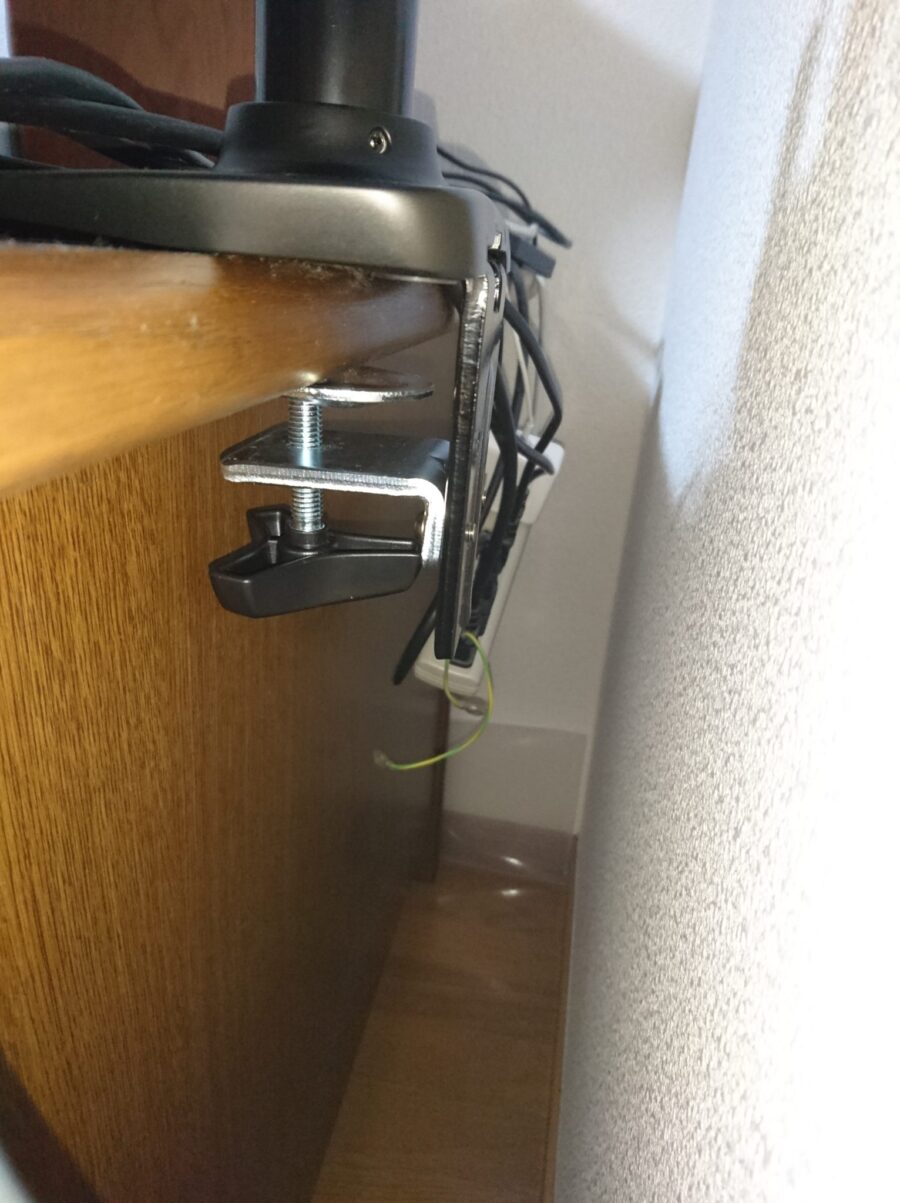
以下の画像を見れば分かると思いますが、締め金の「回す部分」が少し大きめです。
ガッツリ挟み込んでしまうと回せなくなってしまう設計になってますね・・・。
奥行きに余裕がない場合はちょっと困ります。

モニターアーム取り付け後の感想
意外と組み立て自体は簡単です。
思ってたより組み立ては簡単でした。
ただ、部品の重さもあるので取扱は慎重になりました。
特にモニターマウント後の取扱いはそこそこ重いし気を使います。
アーム位置調整方法が分かりづらい
六角レンチでアームの動きを調整するのですが、微調整や回す方向で時間を食います。
「気がついたら逆方向に調整していた」なんて事をしてました。
また、ディスプレイ取り付け前に位置調整をしても動かないので徒労に終わったりします。
なんかもっと調整がしやすいといいかも。
学習机でもちゃんと安定感が出た。
「厚さ4cm奥行き4cm」でも無事取り付けられました。
もちろんもっと奥行きがあれば安定感は増すと思います。
ただ、現状でも無茶な使い方をしなければバッチリ使えます。
Before

After

こんな感じでディスプレイを縦にすることも出来ます。
ちなみにディスプレイは三菱の「RDT233WLM-D」と「RDT233WX-Z」
どちらもVESAマウントに対応のディスプレイです。
VESAマウント対応してないと、アームに取り付けられないので注意してください。
まとめ
買ってよかった!作業効率が上がった!
おわり



コメント